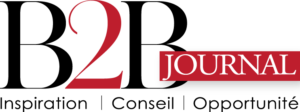Sommaire
Votre iPhone peut se bloquer pour différentes raisons. Généralement celui-ci ne se bloque jamais au moment le plus opportun. Cela se produit le plus souvent lorsque vous êtes au bureau ou que vous attendez un appel important. Pas de chance, vous ne pouvez plus ni passer d’appels ni accéder à vos contacts, avant de vous affoler, prenez bien le temps de respirer ! Suivez ces quelques astuces pour débloquer vous-même votre iPhone en quelques minutes ….
Votre iPhone est désactivé, pourquoi ?
Votre iPhone se désactive automatiquement lorsque quelqu’un essaye de déverrouiller l’écran en entrant un mot de passe erroné à plusieurs reprises. Bonne nouvelle, au moins vous êtes assuré que l’accès à votre téléphone est bien protégé au cas où il tomberait entre les mains d’autres personnes à votre insu ou en votre absence. Ainsi, un trop grand nombre de tentatives d’entrée bloque systématiquement l’écran. Généralement vous avez jusqu’à 5 tentatives avant que votre iPhone ne se désactive.
L’écran va afficher un délai d’attente de 1 minute. Dans ce cas, pour éviter de devoir attendre, essayez d’entrer le code d’accès correctement en faisant attention à ne pas vous tromper cette fois-ci. Si vous avez entré un mauvais code de déverrouillage 5 fois, patientez 60 secondes et encodez le bon code d’accès.
Entre 6 et 8 erreurs de code Pin sur iPhone, le délai d’attente affiché sur l’écran va varier entre 1 et 15 minutes, à la neuvième nous allez devoir attendre une heure avant de pouvoir utiliser votre téléphone. Au bout de 10 erreurs à la suite, votre iPhone va vous demander de vous connecter à iTunes.
Comment débloquer un iPhone désactivé par erreur
Pour débloquer un iPhone inactif suite à une erreur d’entrée de code d’accès, vous avez différentes options de déblocage d’iPhone en fonction du message d’erreur affiché sur l’écran.
La récupération de vos données et informations dépendra aussi du message indiqué suite au blocage de votre iPhone et bien sûr du nombre de tentatives d’encodage erronées que vous avez effectuées.
Ainsi, il est fortement conseillé de procéder par précaution à la sauvegarde de votre iPhone pour prévenir la perte de vos informations, car dans certains cas, restaurer son iPhone est inévitable. Vous avez le choix de sauvegarder l’iPhone sur iTunes ou sur iCloud .
Si vous restaurez votre iPhone, l’appareil sera effacé et remis en configuration d’usine et les données contenues dans votre appareil iOS vont toutes être effacées.
Votre écran affiche : « votre iPhone est désactivé, réessayez dans …minutes »
Votre écran iPhone est noir ou affiche la mention « votre iPhone est désactivé réessayez dans ….minute », dans ce cas votre iPhone peut rester bloqué et verrouillé pour un bon laps de temps.
Si vous ou une autre personne, se trompe de code à plusieurs reprises, votre iPhone se désactive et votre mot de passe se verrouille automatiquement par mesure de sécurité.
C’est assez frustrant on vous l’accorde…..mais il faudra s’armer d’un peu de patience pouvoir débloquer le verrouillage automatique de votre écran iPhone.
Pour réparer un iPhone désactivé et au cas où vous disposez de votre code Pin et si vous avez le temps de patienter de 1 à 60 minutes bien sûr, il suffira juste d’attendre le nombre de minutes affiché et d’entrer à nouveau le bon code secret.
Comment débloquer un iPhone désactivé via iTtunes
Votre écran affiche : « votre iPhone est désactivé, connecter à iTunes»
Si votre iPhone est désactivé et que l’écran d’accueil affiche un message vous demandant de vous connecter à iTunes, c’est que la seule option que vous avez est de restaurer votre iPhone.
iTunes va dans ce cas effacer votre iPhone puis le restaurer. Si vous avez fait une sauvegarde de votre appareil iOS, vous pourrez récupérer vos données, une fois que vous aurez restauré votre iPhone via iTunes. Dans le cas contraire, à ce stade vous ne pourrez plus récupérer vos données car elles seront définitivement perdues. Pour débloquer votre iPhone il faudra vous munir de :
- Votre PC
- Votre câble iPhone vers USB
- Votre application iTunes pour PC ou Mac sur laquelle vous avez synchronisé votre iPhone
Ensuite il faudra procéder au déblocage de l’iPhone verrouillé en suivant ces différentes étapes :
- Connectez votre iPhone à votre PC ou Mac à l’aide du câble vers USB
- Lancez iTunes
- Sélectionnez votre iPhone sur iTunes
- Patientez jusqu’à ce que la synchronisation de votre iPhone se fasse sur iTunes
- Sélectionnez l’option « Restaurer l’iPhone»
Une fois les données effacées vous pouvez rétablir la configuration de votre iPhone comme si vous veniez de l’acheter.